使用示例
更新时间:2025-01-20 15:47:44
本文旨在介绍如何使用智算平台的团队管理功能。
团队管理入口
-
主账户登录控制台。
-
在左侧导航栏,选择总览。
-
在总览页面,点击我的团队,即可进入团队管理页面。
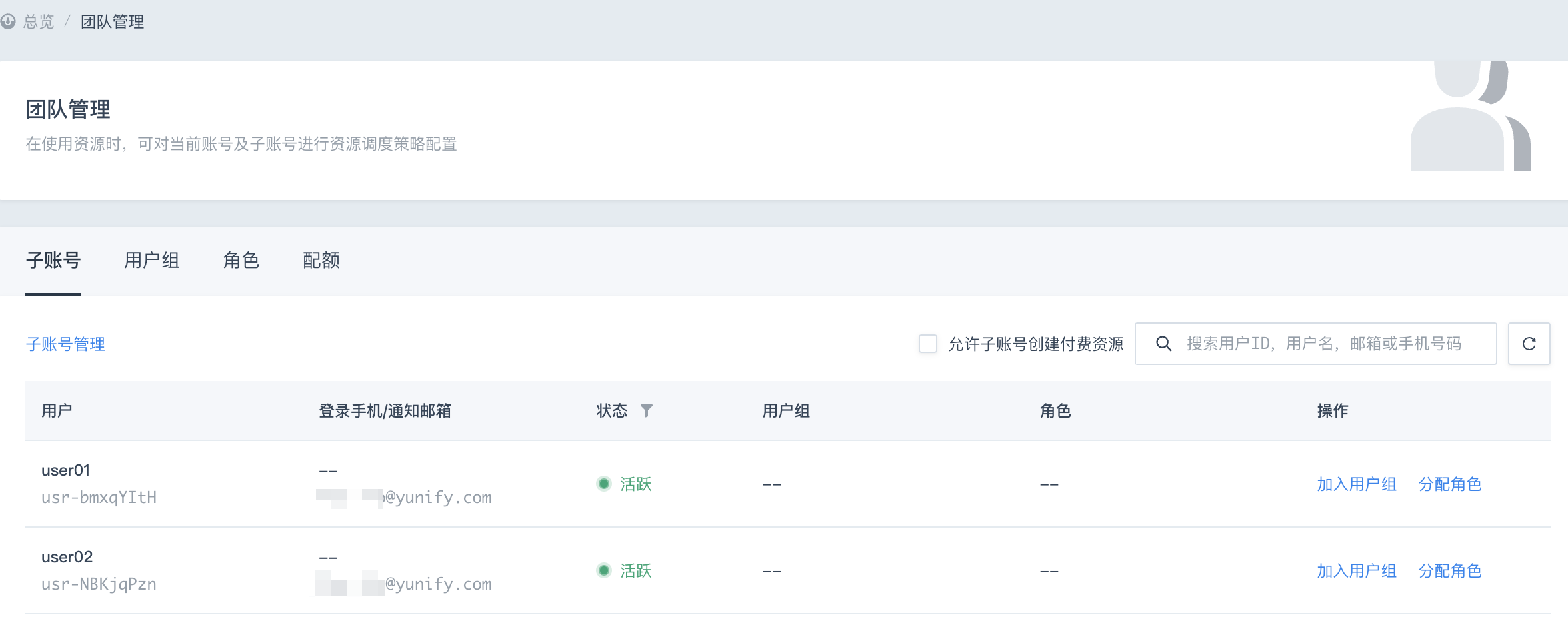
创建子账户
-
在团队管理页面,选择子账号页签,点击子账号管理。
-
跳转至子账号页面,点击创建。
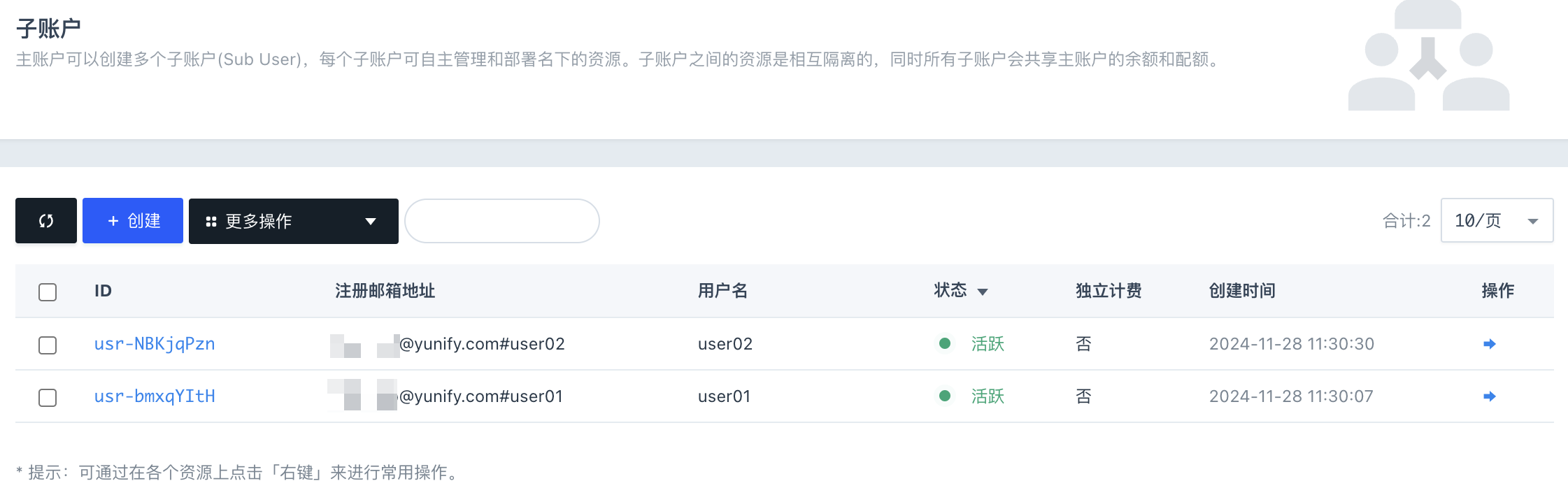
-
在弹出创建窗口中,根据页面提示,输入各项参数点击确认即可。
创建用户组并关联子账户
-
在团队管理页面,选择用户组页签,点击创建用户组。
-
在弹出的创建用户组窗口中,输入名称并勾选待加入当前用户组的成员,点击确定即可。

创建角色并关联用户组或子账户
创建角色
-
在团队管理页面,选择角色页签,点击创建角色。

-
在弹出的创建角色窗口中,输入角色名称,勾选当前角色针对容器实例、分布式任务、推理服务以及存储与数据服务的操作权限,点击确定即可。
用户组关联角色
-
在团队管理页面,选择用户组页签,点击列表内,指定用户组操作列中的修改。
-
在弹出修改用户组窗口中,在角色栏内勾选,指定角色,点击确定即可将指定用户组与相应角色权限进行关联。
注意 -
用户组关联角色权限后,其组内的所有子账户将自动关联相应的角色权限。
-
若当前用户组关联了多个角色权限,则根据角色权限的高低,取最大的权限。
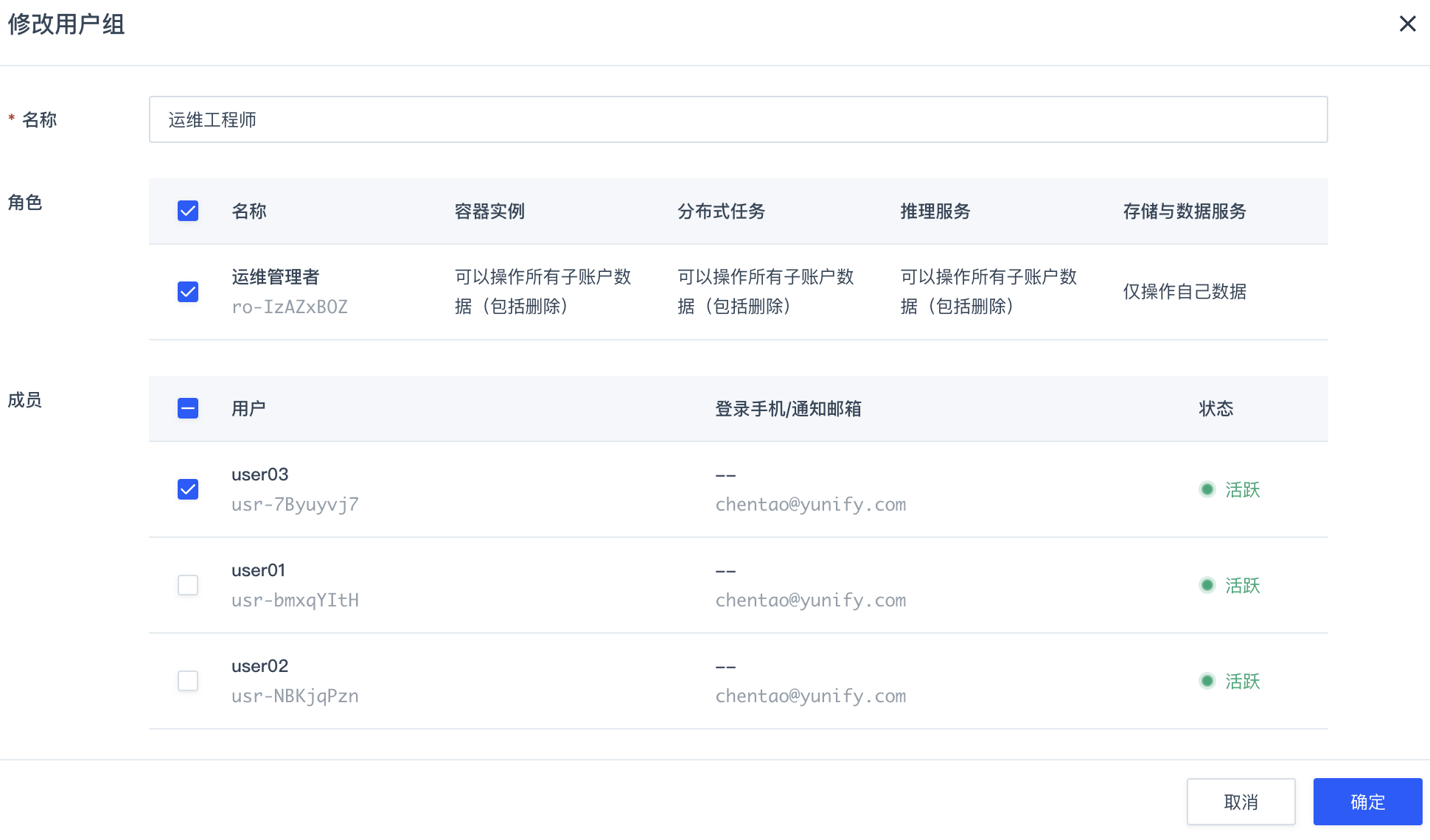
-
子账户关联角色
-
在团队管理页面,选择子账户页签,点击列表内,指定子账户操作列中的分配角色。
-
在弹出的分配角色窗口中,勾选相应的的角色名称,点击确定即可。
注意 每个子账户均可关联了多个角色权限,系统会根据所关联的角色权限的高低,为其取最大的权限。
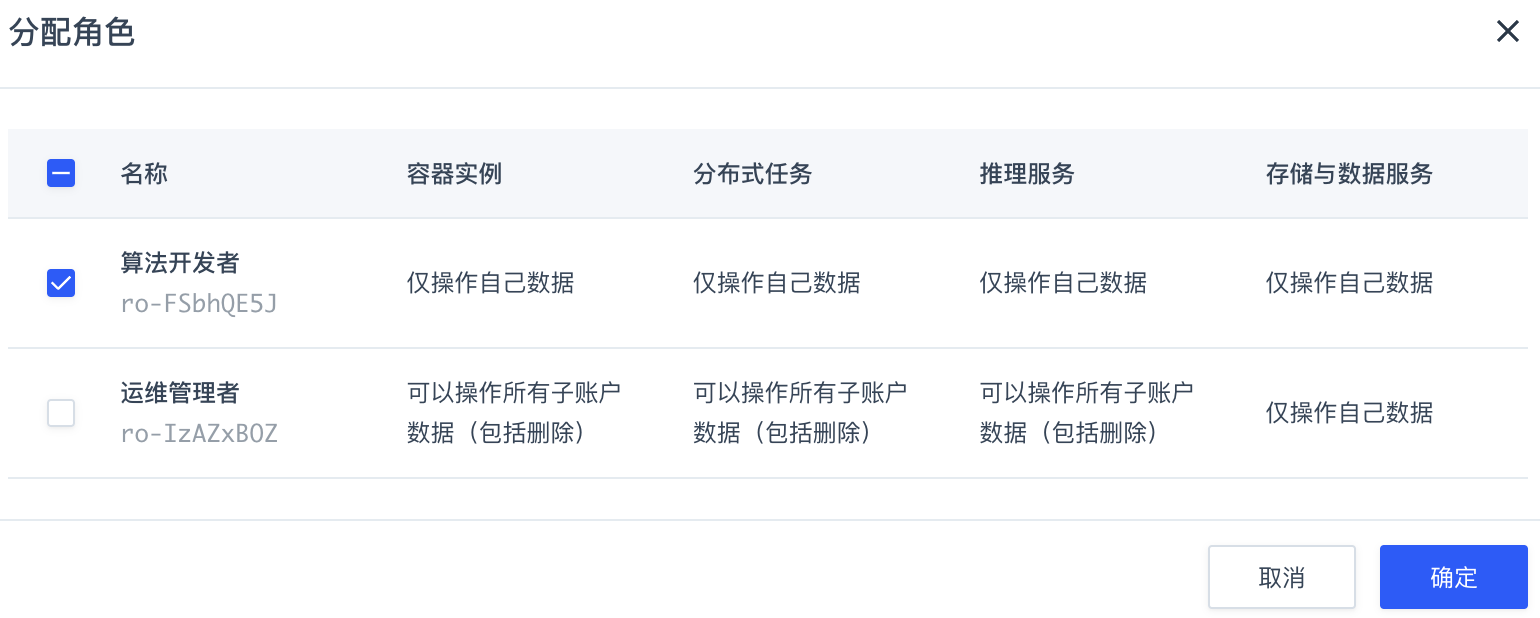
设置配额
-
在团队管理页面,选择子账户配额页签,在顶部切换相应可用区,点击指定用户操作列中的修改配额。
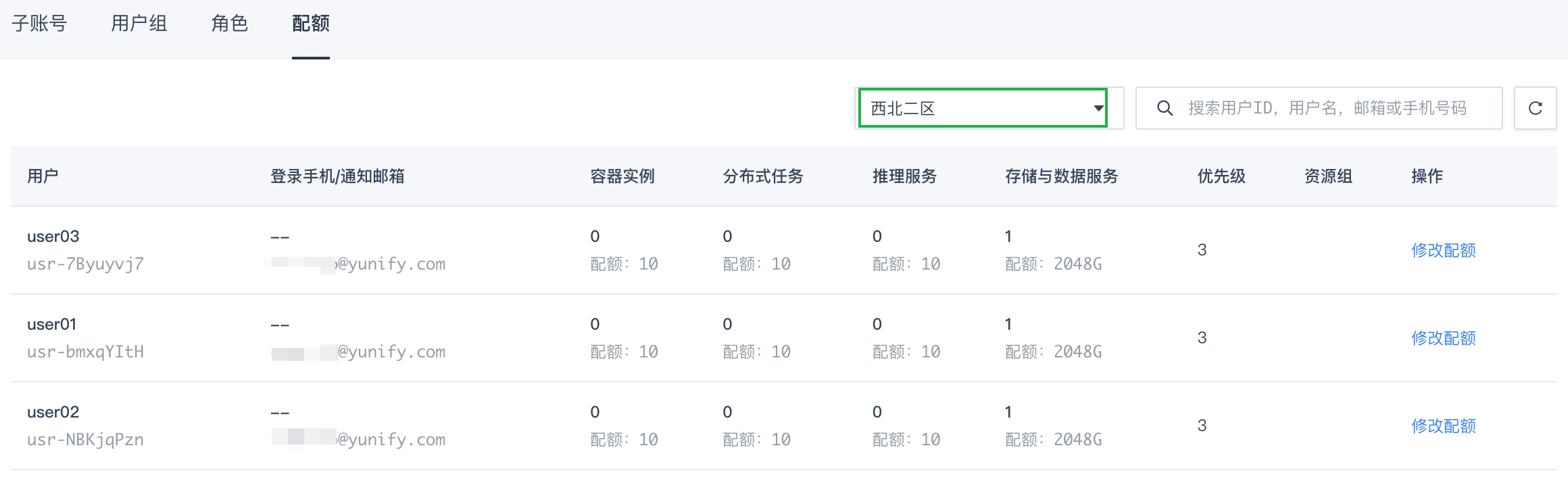
-
在弹出的修改配额窗口中,根据实际情况为当前子账户设置容器实例、分布式任务、推理服务、优先级、目录数量以及存储容量(G),点击确定即可。
说明 优先级数值越小级别越高。